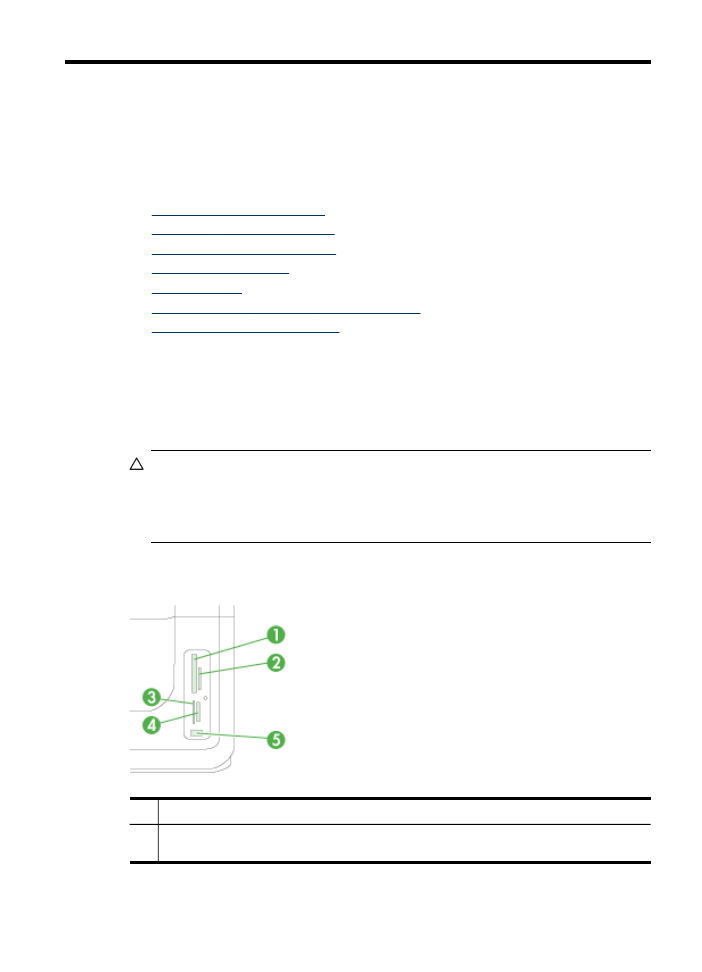
Een geheugenkaart plaatsen
Als u een digitale camera hebt waarbij de foto's worden opgeslagen op een
geheugenkaart, kunt u deze geheugenkaart in het apparaat plaatsen en zo de foto's
afdrukken of opslaan.
Let op Als u een geheugenkaart probeert te verwijderen terwijl deze wordt
gelezen, kan dit de bestanden op de kaart beschadigen. U kunt een kaart alleen
veilig verwijderen als het fotolampje niet knippert. Plaats nooit meer dan één
geheugenkaart tegelijk omdat ook hierdoor de bestanden op de kaarten kunnen
worden beschadigd.
Het apparaat ondersteunt de volgende geheugenkaarten. Elk type geheugenkaart kan
alleen in de daarvoor bestemde sleuf worden geplaatst.
1
CompactFlash (Type I en II)
2
Secure Digital, High Capacity Secure Digital (HCSD), MultimediaCard (MMC), Secure
MMC.
Werken met geheugenapparaten
71
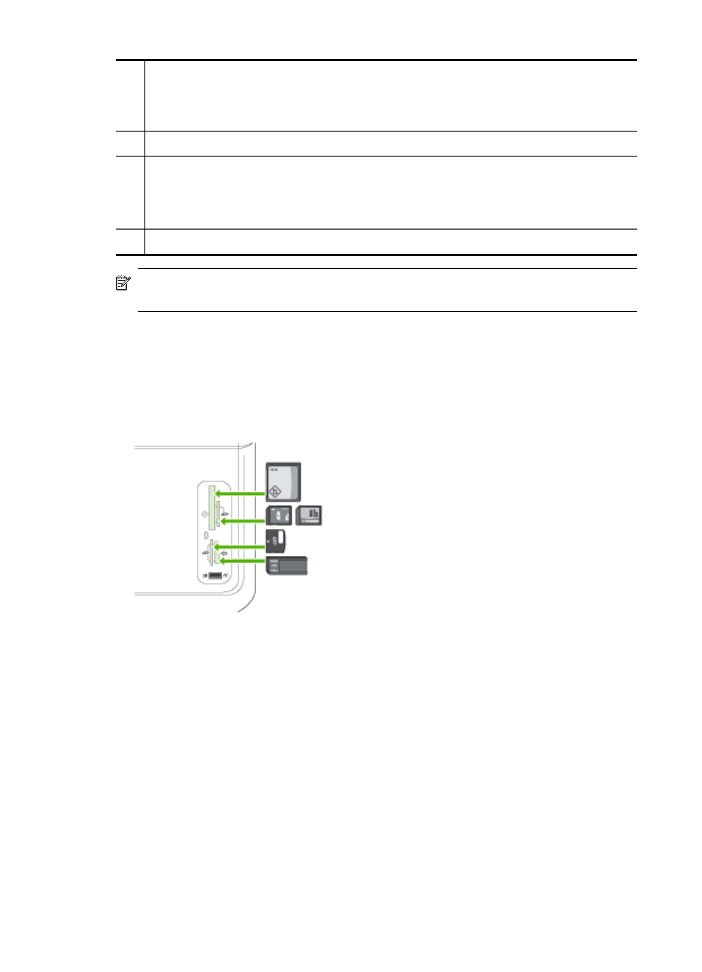
Opmerking Dit HP-apparaat ondersteunt niet de beveiligingsfunctie van de Secure
MCC kaart.
Reduced-Size MultiMediaCard RS - MMC/MMCmobile, MMCmicro, miniSD, microSD
(voor al deze kaarten moet een afzonderlijke adapter worden aangeschaft)
3
xD
4
Memory Stick, MagicGate Memory Stick, Memory Stick Duo en Memory Stick Pro,
Memory Stick Micro (hiervoor moet een afzonderlijke adapter worden aangeschaft)
Opmerking Memory Stick Duo vereist een adapter die afzonderlijkmoet worden
aangekocht. Wanneer u geen adapter gebruikt , kan het apparaat beschadigd raken.
5
USB-poort voorzijde (Universal Serial Bus, PictBridge-compatibel)
Opmerking Gecodeerde geheugenkaarten worden niet ondersteund door het
apparaat.
Een geheugenkaart plaatsen
1. Houd de geheugenkaart met het etiket naar boven en de contactpunten in de
richting van het apparaat.
2. Plaats de geheugenkaart in de desbetreffende kaartsleuf.
Hoofdstuk 7
(vervolg)
72
Werken met geheugenapparaten